Twitterで気になる動画を見つけた時、「この動画を保存したい」と思ったことはありませんか?特に、お気に入りのクリエイターが投稿した複数の動画を一度に保存したい場面や、後でゆっくり視聴するために twitterの複数動画を保存したい場面は多いでしょう。
本記事では、Twitterの複数動画を効率的に保存する2つの方法を詳しく解説します。オンラインサイトを活用した方法と、専用ソフトを使用した方法、それぞれのメリット・デメリットを比較しながら、あなたに最適なtwitter複数動画保存の手段を見つけていきましょう。
方法①|動画ダウンロードソフトでTwitter(X)の複数動画を保存
ソフト①:FliFlik UltConv
Twitterで複数の動画を一括で保存したいと考えている方には、FliFlik UltConvがおすすめです。このソフトは、高速かつ高画質でTwitter上の動画をまとめてダウンロードできるのが大きな特長。使い方も非常にシンプルで、URLを貼り付けるだけで複数の動画を一括検出・保存できます。
さらに、FliFlik UltConvはMP4やMP3など多様な形式に対応しており、パソコンやスマホでの再生もスムーズ。広告もなく安全に使えるため、安心してお気に入りの動画をコレクションできます。Twitterの動画を効率よく保存したい方には、まさに理想的なツールです。

- Twitterで複数動画を画質劣化なしで保存可能
- 複数のツイートURLを同時に入力して、動画を一括ダウンロード可能
- 用途に応じた形式で保存でき、再編集や再利用にも便利
- 広告なしで快適に使えるシンプルなインターフェース
- WindowsおよびMacに対応
- ダウンロード速度が安定しており、大容量動画も高速処理
- YouTube、ニコニコ動画など、多くの人気動画サイトにも対応
▼ FliFlik UltConvでTwitter複数動画を保存する方法
手順 1 公式サイトからソフトをダウンロードして、画面の案内に従ってインストールします。
手順 2 保存したいTwitter動画のページにアクセスし、その動画のURLをコピーします。
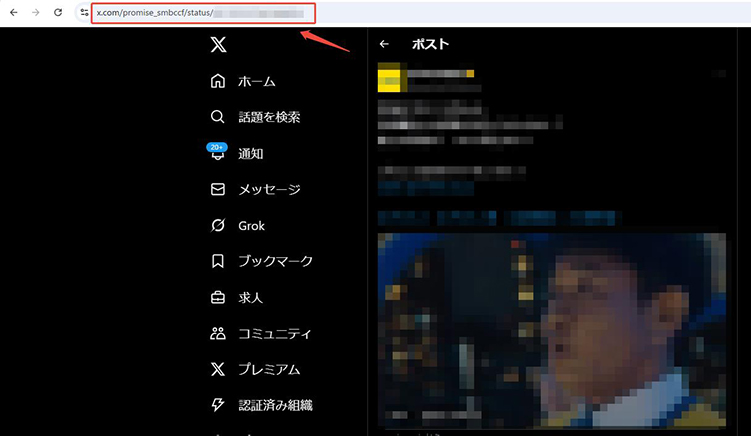
手順 3 パソコンでUltConvを起動し、メイン画面で「ダウンロード」タブの「複数のURL」を選びます。
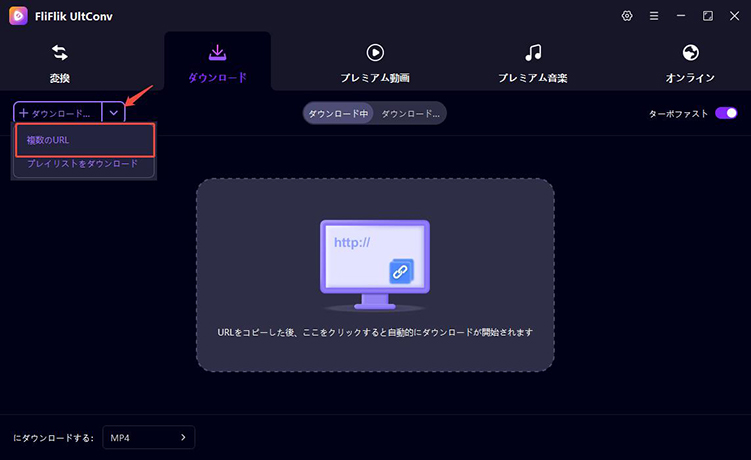
手順 4 URL入力欄に、コピーしたリンクを一つずつ貼り付けて、「ダウンロード」ボタンをクリックします。UltConvは複数URLの一括読み込みに対応しているため、まとめて解析可能です。
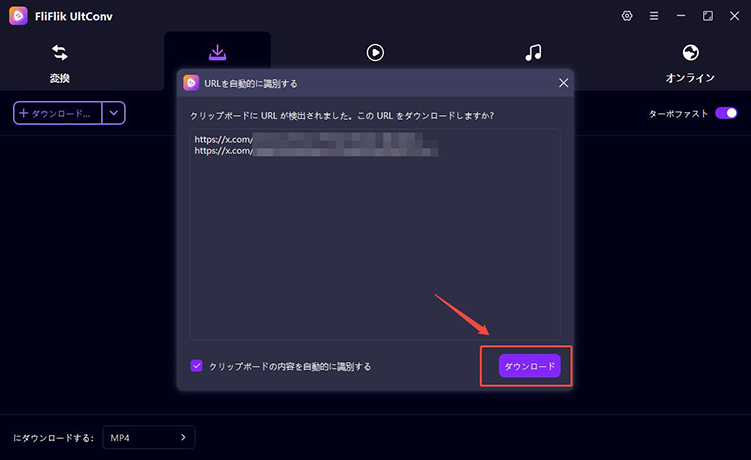
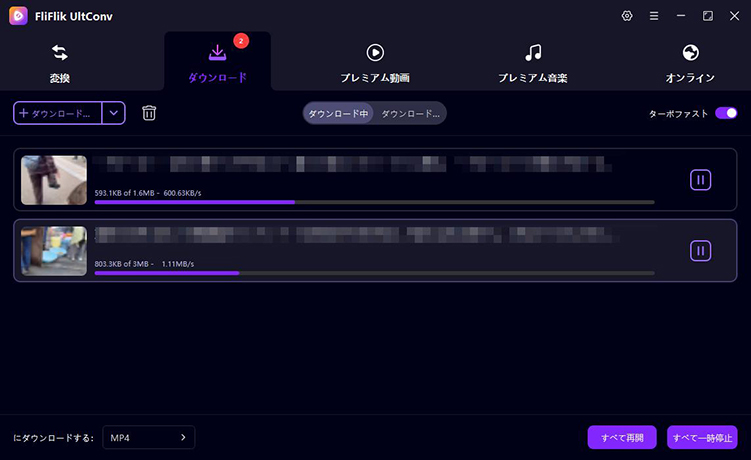
手順 5 ダウンロードが完了すると、「ダウンロード済み」セクションにダウンロードされたTwitter動画が表示されます。
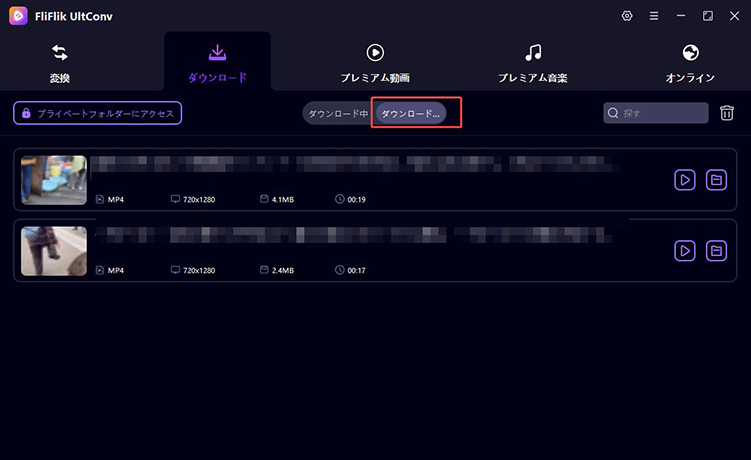
ソフト②:VideoProc Converter
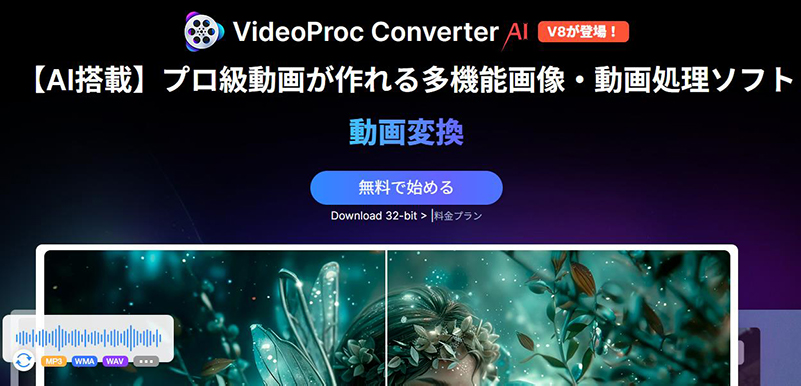
VideoProc Converterは、動画ダウンロード機能に特化した多機能メディア処理ソフトウェアです。Twitterを含む1000以上のサイトから動画を保存でき、twitter複数動画の保存において高い性能を発揮します。GPU加速技術により高速処理が可能で、4K・8K動画にも対応しています。
バッチダウンロード機能により複数の動画を同時に処理でき、効率的な一括保存が実現できます。また、動画編集機能も搭載しており、ダウンロード後の動画加工も可能です。Windows・Mac両対応で、直感的なインターフェースにより初心者でも簡単に操作できます。
▼ VideoProc ConverterでTwitterの複数動画を保存する方法
手順 1 VideoProc Converterをダウンロード・インストール
手順 2 ソフトを起動し「ダウンロード」機能を選択
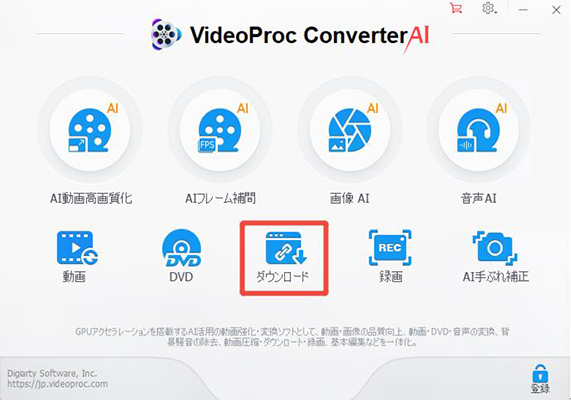
手順 3「動画追加」ボタンをクリック
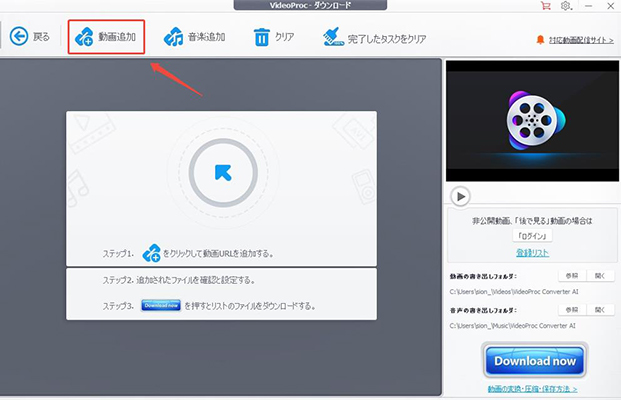
手順 4 保存したいTwitter動画のURLを入力欄に貼り付け&分析をクリック
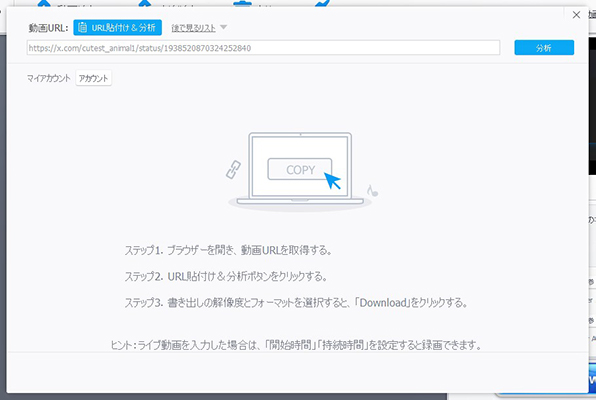
手順 5 解像度を決めて「選ばれた動画をダウンロードする」をクリック
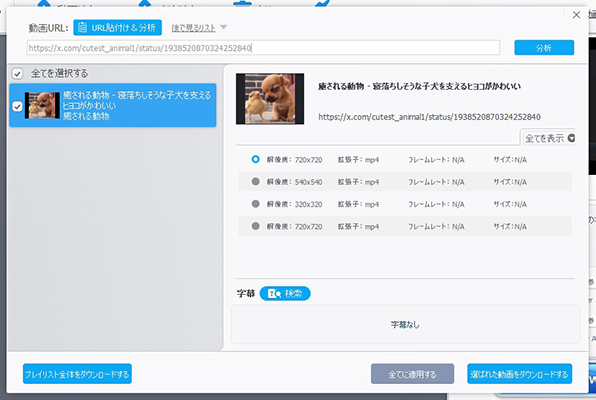
手順 6 処理完了後、指定フォルダに動画が保存される
手順 7 複数動画の場合は手順3-6を繰り返し
- 複数動画の同時処理が可能
- 4K・8K高画質に対応
- 1000以上のサイトに対応
- 有料ソフトウェア(無料版は機能制限あり)
- 高負荷時にラグが発生する可能性あり
ソフト③:StreamFab
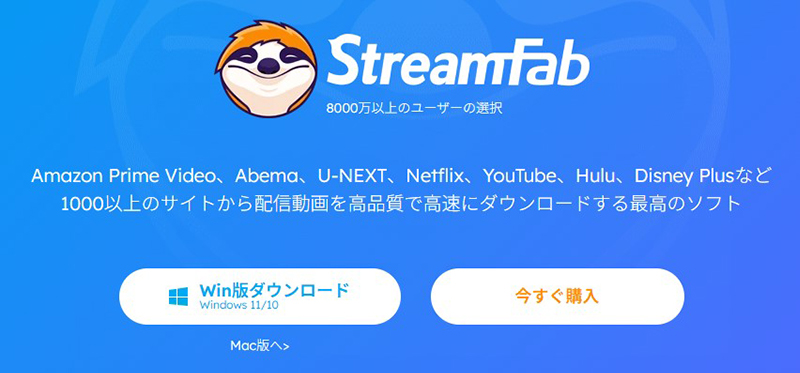
StreamFabは、Twitter、Amazon prime video、Abema、Youtubeなど1000以上の幅広いプラットフォームに対応したダウンロードソフトです。最大8K解像度での保存に対応し、広告なしで気に入った動画を視聴することができるようになります。高速に動画をダウンロードできるため、ストレスなく複数のTwitter動画を保存可能です。
▼ StreamFabでTwitterの複数動画を保存する方法
手順 1 StreamFabをインストール
手順 2 ソフトウェアを起動し、内蔵ブラウザでTwitterにアクセス
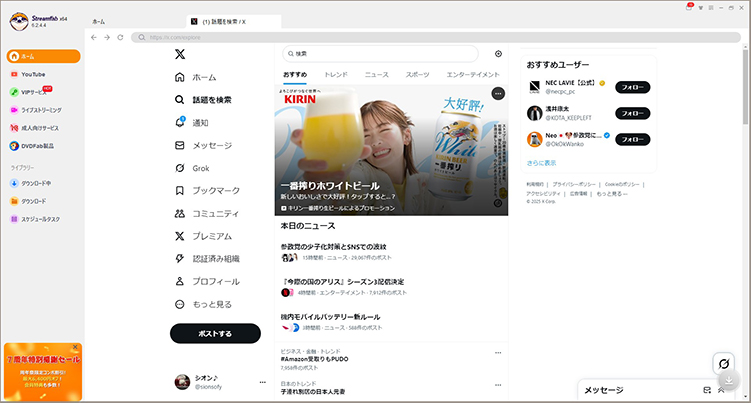
手順 3 保存したい動画を再生し、自動的に検出された動画の右下に出ている「ダウンロードボタン」をクリック
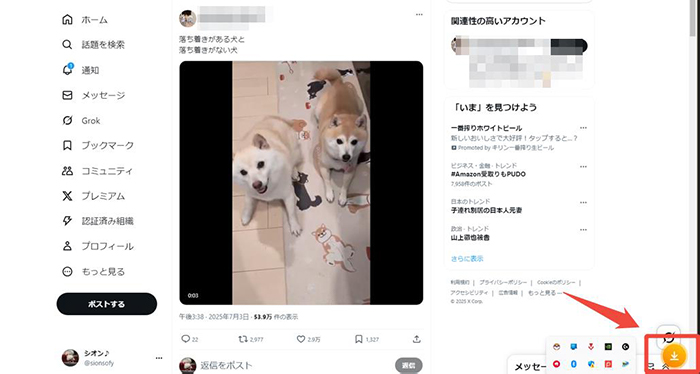
手順 4 画質オプションを選択し、「今ダウンロード」をクリック
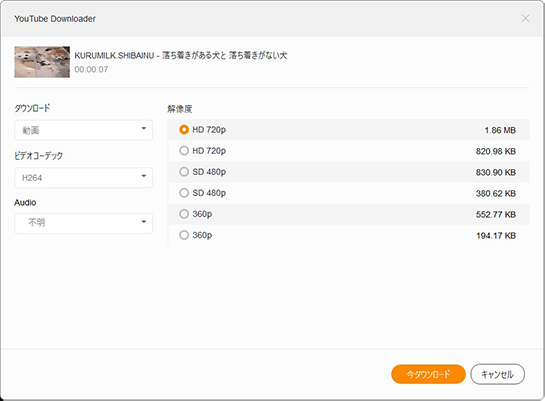
手順 5 ダウンロード開始&完了されるとダウンロードタブにて確認可能
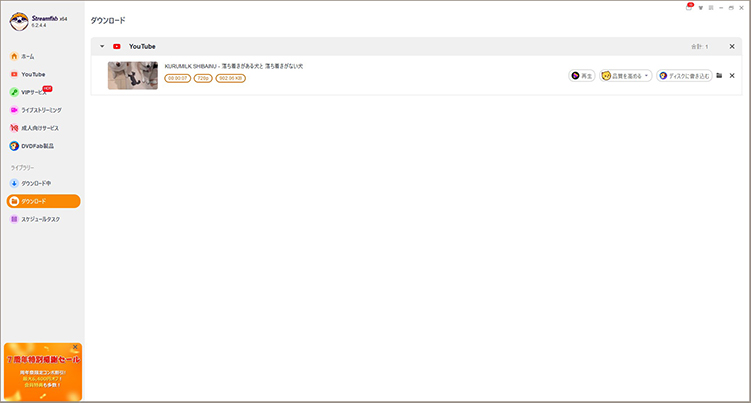
手順 6 複数動画の場合は手順3-6を繰り返し
- 最大8K解像度に対応
- 高速ダウンロード
- 内蔵ブラウザで簡単操作
- 高価格帯のソフトウェア(無料体験が終わり次第、有料に移行しないと使えない)
- システムリソースを多く消費
方法②|オンラインサイトでTwitter(X)の複数動画を保存
併せて読む:👉Twitter(X)動画保存サイトおすすめ比較|アプリなしで簡単保存!
サイト①:TwiDropper
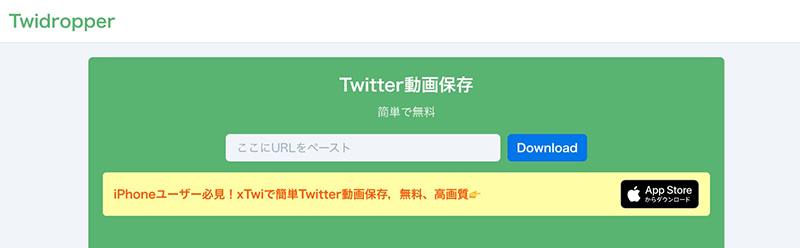
TwiDropperは、Twitter動画保存に特化したオンラインツールです。無料で利用でき、会員登録不要で簡単にTwitterの複数動画を保存できます。高画質での保存に対応しており、MP4形式での出力が可能です。シンプルなインターフェースで初心者でも使いやすく、処理速度も比較的高速です。対応している動画形式も豊富で、様々な品質設定から選択できるため、用途に応じた最適な保存が可能です。
▼ TwiDropperでTwitterの複数動画を保存する方法
手順 1 Twitterで保存したい動画のURLをコピー
手順 2 TwiDropperの公式サイトにアクセス
手順 3 URL入力欄にTwitter動画のURLを貼り付けて「Download」ボタンをクリック
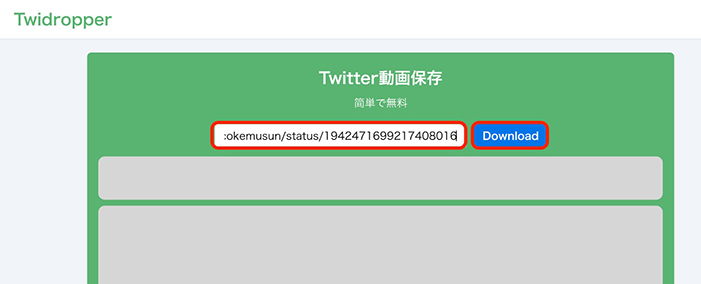
手順 4 動画を長押し(右クリック)で動画保存を選択し、保存完了
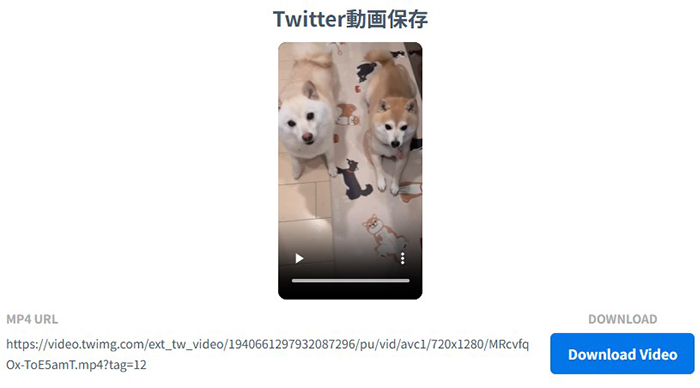
手順 5 複数動画の場合は手順1-5を繰り返し
- 完全無料で制限なし
- 高画質(1080p)での保存が可能
- 会員登録不要
- 広告表示される場合がある
- 一度に一つの動画しか処理できない
サイト②:TwitterVideoDownloader
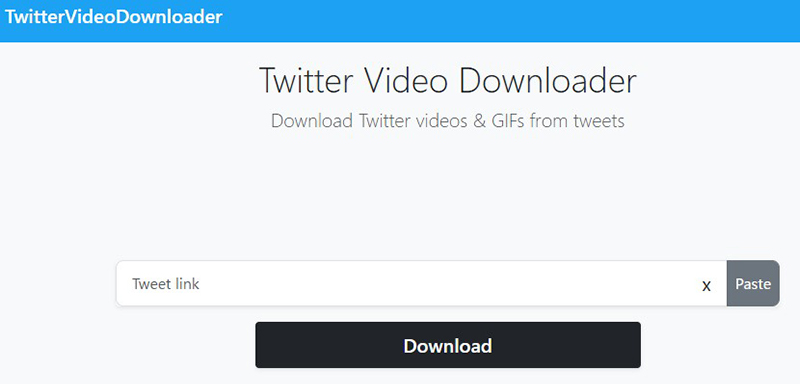
TwitterVideoDownloaderは、シンプルな操作性が魅力のTwitter動画保存サイトです。URLを貼り付けるだけで動画をダウンロードでき、複数の解像度オプションから選択可能です。モバイル端末でも快適に利用できる設計となっており、レスポンシブデザインでスマートフォンからのアクセスにも最適化されています。
▼ TwitterVideoDownloaderでTwitterの複数動画を保存する方法
手順 1 Twitterで保存したい動画のURLをコピー
手順 2 TwitterVideoDownloaderのウェブサイトにアクセス
手順 3 URL入力欄にリンクを貼り付けし「Download」ボタンをクリック

手順 4 利用可能な画質オプションから選択し、動画を長押し(右クリック)で動画保存を選択し、ダウンロードを開始
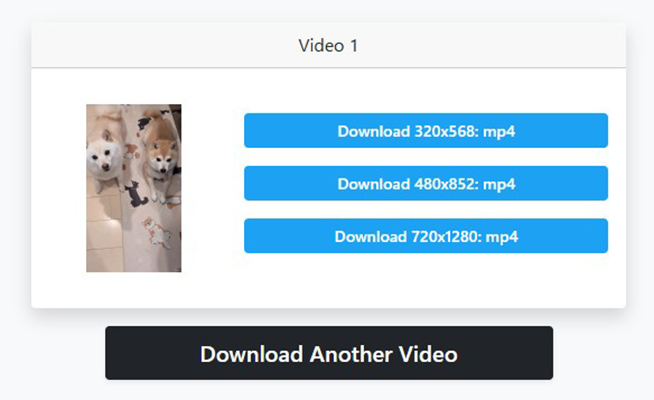
手順 5 複数動画の場合は手順1-4を繰り返し
- モバイル端末でも使いやすい
- 複数の画質オプションを提供
- 会員登録不要
- 処理速度がやや遅い場合がある
- 一括処理機能は未対応
- 高解像度動画の処理に時間がかかる
サイト③:awakest.net
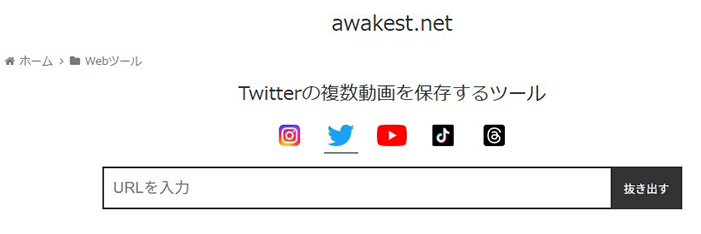
awakest.netは、Twitter動画保存に加えて、他のSNSプラットフォームの動画ダウンロードにも対応した多機能サイトです。Twitterの複数動画保存の処理において、特に高速処理を得意としており、大容量の動画でも短時間でダウンロードが完了します。ユーザーインターフェースは非常にシンプルで、分かりやすい設計になっています。
▼ awakest.netでTwitterの複数動画を保存する方法
手順 1 Twitterで保存したい動画のURLをコピー
手順 2 awakest.netにアクセス
手順 3 入力フォームにURLを貼り付け、「抜き出す」ボタンをクリック

手順 4 表示された動画を再生し、長押し(右クリック)で動画保存を選択しダウンロード
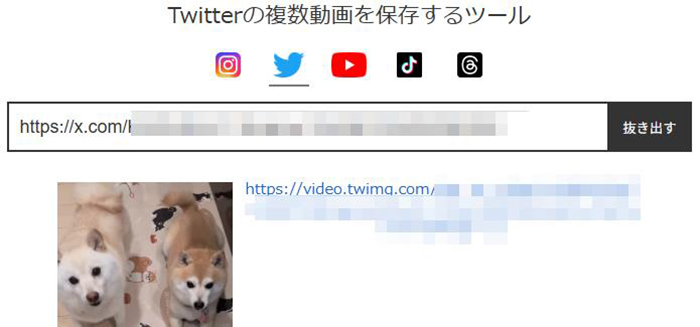
手順 5 複数動画の場合は手順1-4を繰り返し
- 高速な処理能力
- モバイルでも使いやすい
- 会員登録不要
- 同時処理数に制限あり
- ポップアップ広告が出てくる場合あり
まとめ
本記事では、Twitterの複数動画を保存する方法として、専用ソフトとオンラインサイトを比較しました。手軽さを求めるならオンラインサイトも便利ですが、安定性と効率を重視するならFliFlik UltConvが断然おすすめです。用途に合わせて最適な方法を選び、大切な動画をしっかり保存しましょう。
